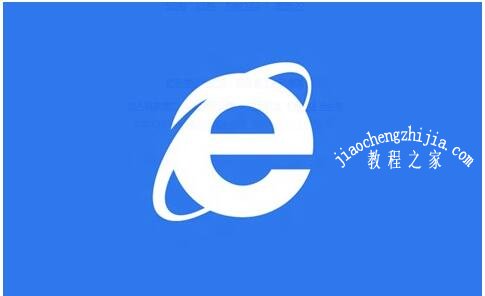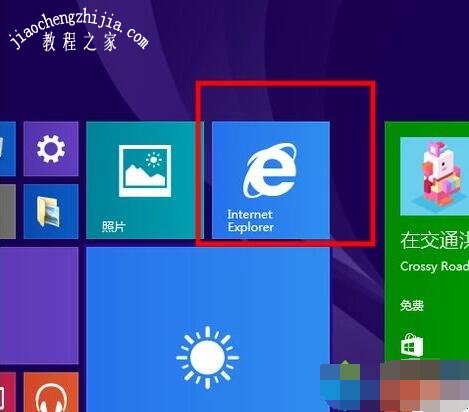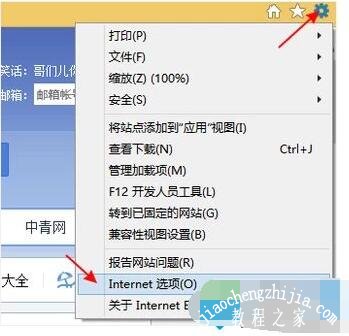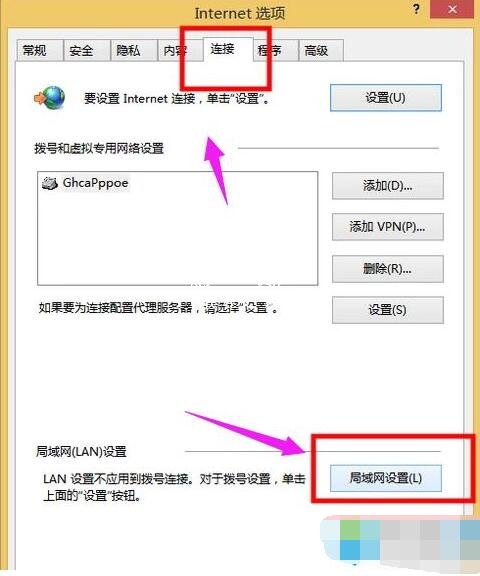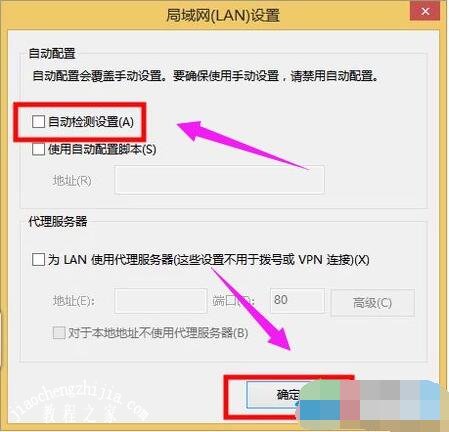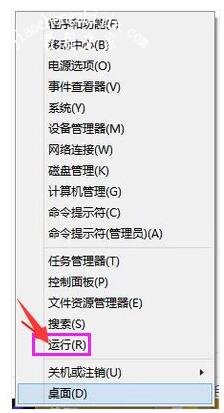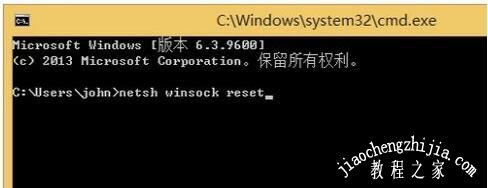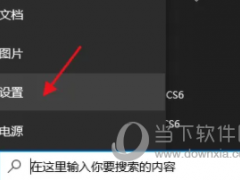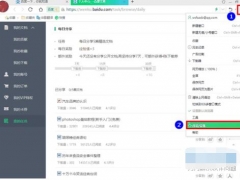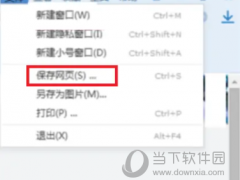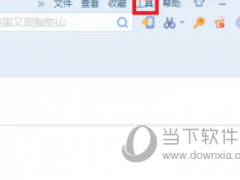IE浏览器拒接访问是怎么回事 IE浏览器显示拒接访问的有效解决方法
教程之家
浏览器
IE浏览器是我们安装完系统后自带的浏览器,很多老用户都用习惯了,当你用IE浏览器的时候长了之后,你会遇到很多你没遇到过的问题,在昨天有网友就向小编请教了关于IE浏览器的事,IE浏览器显示拒接访问,之前一直都使用正常,关于这个问题刚开始小编也是很迷惑,经过几次的调制才发现解决方法,大家可以看看下面的几个处理方法,总有一个适合你的电脑。
IE浏览器拒接访问是怎么回事:
1.您的计算机或网络上阻止了活动脚本、ActiveX控件或Java小程序。InternetExplorer或另外一种程序(如防病毒程序或防火墙)可以配置为阻止活动脚本、ActiveX控件或Java小程序
2.防病毒软件配置为扫描您的“临时Internet文件”或“已下载的程序文件”文件夹。
3.您计算机上的脚本引擎损坏或过时。
4.您计算机上的Internet相关文件夹损坏。
5.您的视频卡驱动程序已损坏或者已过时。
6.您计算机上的DirectX组件损坏或过时。
IE浏览器显示拒接访问的有效解决方法:
方法一
打开IE浏览器。
单击右上角的“工具”选择“Internet 选项”。
点击“连接”单击“局域网设置”按钮。
将“自动检测设置”的勾取消,单击“确定。
方法二
鼠标右键点击开始,选择运行。
输入“cmd”。
输入netsh winsock reset命令,按回车。
方法三
还是在方法二的那个窗口,输入netsh int ip reset filename.txt,并且按回车。
以上便是关于IE浏览器拒接访问的相关知识了,希望可以对大家有所帮助,如果你还想了解更多关于IE浏览器的技巧,可以关注教程之家网。